Kuinka tehdä Google Slides pystysuoraksi
Google Diat Google Sankari / / June 10, 2022

Viimeksi päivitetty

Haluatko valmistella Google Slides -esityksen tulostamista varten? Haluat ensin tehdä Google Slidesista pystysuoran. Näin
Oletusarvoisesti Google Slides käyttää dioissaan vaakasuuntaista asettelua. Tämä tarkoittaa, että diojasi ovat leveämpiä kuin korkeita.
Et ehkä välttämättä haluta diat ovat kuitenkin pystysuorat, varsinkin jos aiot tulostaa ne. Ei ole kuitenkaan heti selvää, kuinka tätä asetusta muutetaan Google Slidesissa.
Jos olet edelleen kiinnostunut, voit muuttaa joitain asetuksia niin, että Google Slides -esitysdiasi ovat pystysuorat vaakasuuntaisen sijaan.
Google Slidesin tekeminen pystysuoraksi
Ei ole olemassa erityistä asetusta, jolla dioja voidaan kääntää oletusasetuksesta vaakasuuntaisesta (vaaka) pystysuoraan (pysty). On kuitenkin mahdollista muokata diojen kokoa vaakasuoriksi.
Google Slidesin muuttaminen pystysuoraksi:
- Avaa Tiedosto valikosta.
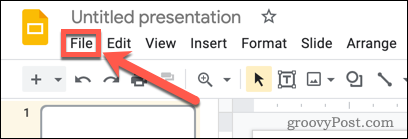
- Klikkaus Sivuasetukset.
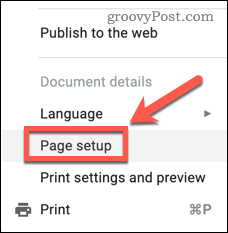
- Näet diojesi nykyisen kuvasuhteen – valitse se.
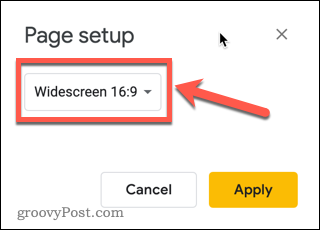
- Valita Mukautettu.
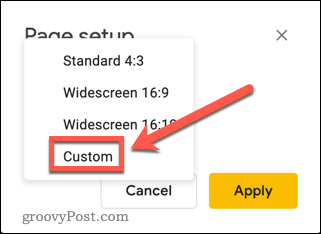
- Merkitse muistiin dian nykyiset mitat.
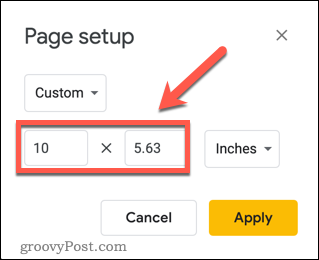
- Kirjoita mitat päinvastoin siten, että pienempi mitat ovat ensin ja suurempi mitat sitten.
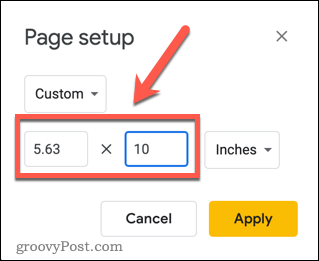
- Jos haluat eri koon, voit syöttää haluamasi arvot. Niin kauan kuin ensimmäinen ulottuvuus on pienempi kuin toinen, liukumäki on korkeampi kuin se on leveä.
- Jos aiot tulostaa diat, pystysuoran kirjesivun koko on 8,5 x 11 tuumaa.
- Klikkaus Käytä.
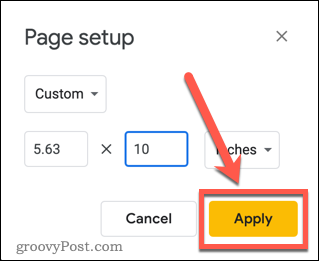
Diasi ovat nyt pystysuorassa. Valitsemasi dia-asetukset koskevat kaikkia asiakirjasi dioja. Valitettavasti Google Slidesissa ei ole mahdollista yhdistää pysty- ja vaakasuuntaisia dioja.
Google Slidesin tekeminen vaakasuoraksi
Jos muutat mieltäsi ja haluat palauttaa diasi vaakasuoraan, menetelmä on hyvin samanlainen.
Google Slidesin asettaminen vaakasuoraan:
- Avaa Tiedosto valikosta.
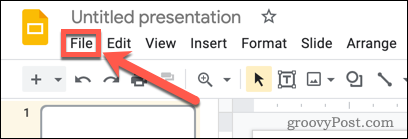
- Klikkaus Sivuasetukset.
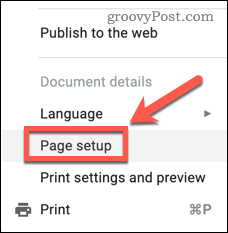
- Näet nykyiset mukautetut asetuksesi – valitse Mukautettu.
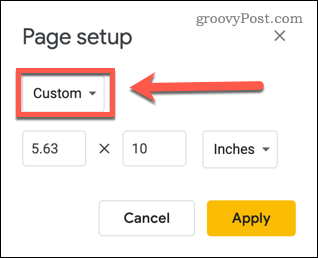
- Valitse esiasetetuista vaihtoehdoista tai paina Mukautettu asettaaksesi omasi. Google-diojen oletusasetus on Laajakuva 16:9.
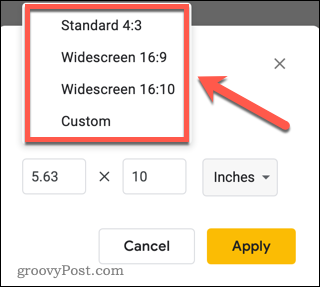
- Jos luot mukautetun koon, varmista, että ensimmäinen mitta on suurempi kuin toinen. Jos aiot tulostaa diat, vaakasuuntaisen kirjesivun mitat ovat 11 x 8,5 tuumaa.
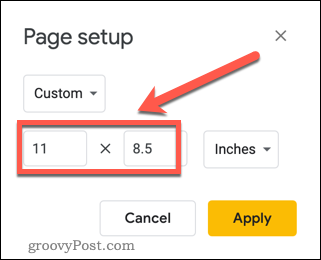
- Klikkaus Käytä.
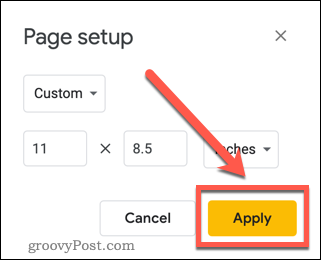
Diasi ovat nyt vaakasuorassa Google Slidesissa.
Työskentely Google Slides -esitysten kanssa
Kun opit tekemään Google Slidesista pystysuoran, voit olla luovempi esityksissäsi. Se on myös kätevä vaihtoehto, jos haluat tulostaa esityksesi.
Siirtymien ja animaatioiden käyttäminen Google Slidesissa voi tehdä esityksestä hieman mielenkiintoisemman, vaikka se on helppo liioitella! Vähemmän on ehdottomasti enemmän, kun on kyse siirtymistä ja animaatioista, erityisesti ammattiesityksissä.
Jos sinulla on esityksiä, jotka loit PowerPointissa, voit muuntaa PowerPointin Google Slidesiksi ja käytä sitä Slidesissa ilmaiseksi. Kun olet löytänyt asetuksia, joista todella pidät, voit tehdä sen luo Google Slides -malli jotta voit käyttää näitä asetuksia uudelleen niin usein kuin haluat.
Kuinka löytää Windows 11 -tuoteavain
Jos sinun on siirrettävä Windows 11 -tuoteavain tai vain tehtävä käyttöjärjestelmän puhdas asennus,...
Google Chromen välimuistin, evästeiden ja selaushistorian tyhjentäminen
Chrome tallentaa selaushistoriasi, välimuistisi ja evästeet erinomaisesti, jotta se optimoi selaimesi suorituskyvyn verkossa. Hänen tapansa...
Myymälähintojen sovitus: Kuinka saada verkkohinnat kaupassa tehdessäsi ostoksia
Myymälästä ostaminen ei tarkoita, että sinun pitäisi maksaa korkeampia hintoja. Hintavastaavuustakuiden ansiosta saat verkkoalennuksia tehdessäsi ostoksia...
Disney Plus -tilauksen lahjoittaminen digitaalisella lahjakortilla
Jos olet nauttinut Disney Plus -palvelusta ja haluat jakaa sen muiden kanssa, näin voit ostaa Disney+ Gift -tilauksen...
